Dar, după cum sa dovedit, alegerea nu a fost făcută definitiv și irevocabil
Apoi, sa dovedit un detaliu interesant. Abundența de setări, meniuri, opțiuni și caracteristici în programele din această clasă este impresionantă. și sperie. Și nu toată lumea are nevoie de un meniu de nivel multiplu cu setări, mai multe piste audio și alte jetoane. Poate că meniul va fi creat pentru prima și ultima oară în viață. De aceea, "moale pentru gospodine" este popular. Dar să ne întoarcem la detaliile menționate mai sus. Se pare viteza și simplitatea de a crea meniul DVD-Lab Pro fără probleme concurente cu concurenții-o singură atingere. Am verificat) Opțiunea pentru utilizatorii leneși și nemiloși ca mine.
Deci, vorbim despre un simplu meniu la un nivel. Dacă trebuie să creați un meniu complex pe mai multe niveluri cu setări și chips-uri în DVD Lab Pro - citiți acest articol. Restul a citi articolul meu))
Cum de a crea un simplu meniu dvd de un singur nivel în DVD Lab Pro în câteva minute?
Pentru început - este necesar.
Lansăm DVD Lab Pro. Programul de la început vă solicită să selectați setările de bază pentru noul proiect. Am setat standardul de difuzare PAL și tipul de proiect - Simplu (Film Only) dacă doriți un meniu simplu.
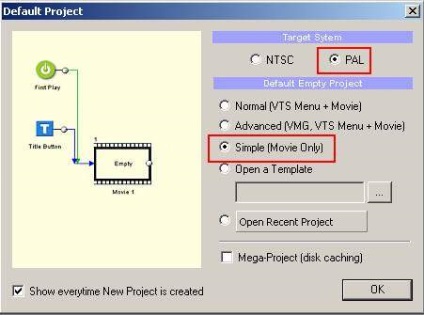
Cu toate acestea, varianta alegerii primare nu este critică, în procesul de creare a meniului, puteți adăuga întotdeauna elementele lipsă.
Să aruncăm o privire rapidă asupra interfeței DVD Lab Pro. Spațiul de lucru la începutul conține 4 ferestre, fiecare dintre acestea are file suplimentare (navigare pe ele în partea de jos a ferestrei) și pictogramele unelte (de navigare din partea de sus a ferestrei). Să ne ocupăm mai mult de fiecare fereastră.
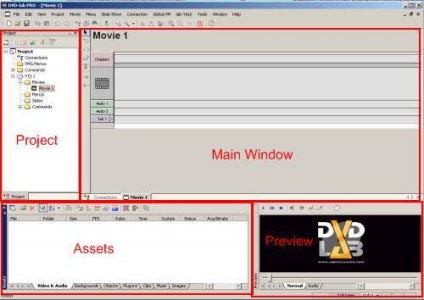
Dacă ați închis accidental unul dintre ferestre, atunci îl puteți restabili utilizând meniul Vizualizare din meniul principal al programului.
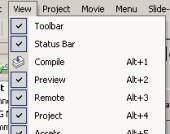
Deci, haideți să începem, direct, crearea unui meniu DVD.
Primul pas este să importăm fișierele noastre în proiect.
Pentru a importa fișiere, glisați-le în fereastra "Imobilizări". A doua modalitate este de a importa fișierele "clic dreapta" în aceeași fereastră. Sau (a treia cale) utilizați browserul de fișiere încorporat al programului (butonul de apelare din colțul din stânga sus al ferestrei Active)
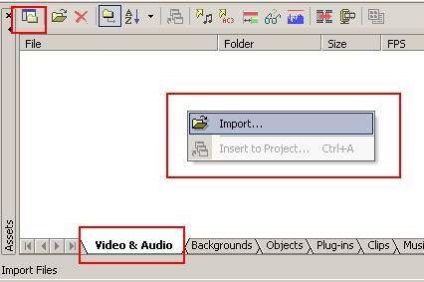
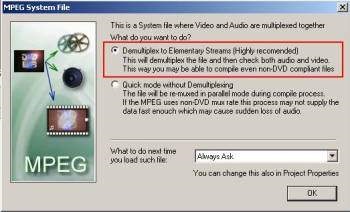

Dacă fereastra Film nu este afișată pe ecran. puteți să faceți dublu clic pe el în fereastra Project făcând clic pe comanda rapidă pentru film.
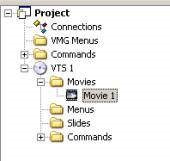
În linia de timp, puteți mișca liber indicatorul de timp curent - o linie verticală cu capul setului cu cască (un pătrat cu semnul plus).
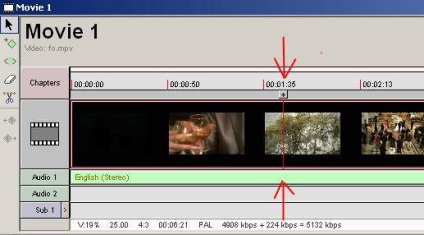
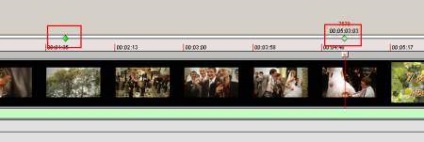
În mod similar, puteți să vă împărțiți în capitole din fereastra Previzualizare utilizând butonul Adăugați punctul capitol.

Deci, capitolele sunt create, acum este de până la cea mică - pentru a decora aspectul meniului dvd dvd.
Mai întâi trebuie să creați singur meniul.
Apelați dialogul pentru a selecta aspectul meniului - Meniu> Meniu selecție scene> Selectare scenă miniatură.
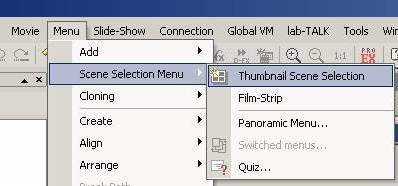
Și alegeți unul dintre șabloanele de meniu. Nu vă faceți griji dacă nici unul dintre șabloane nu este potrivit - este doar o formalitate și aspect, atunci puteți configura orice. Este suficient să alegeți un șablon mai mult sau mai puțin potrivit, să spuneți cu icoane dreptunghiulare și nu cu cele rotunde.

Faceți clic pe OK. În fereastra Project, avem un element nou în folderul Menus - Scena 1 pentru filmul 1.
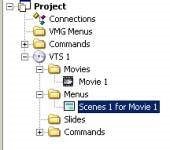
Dând dublu clic pe acest element se apelează fereastra de configurare unde se afișează vizual aspectul meniului. Aici vom face setările necesare.
Îndepărtați elementele inutile. În special, butonul de salt și picioarele punctate dreptunghiuri ale legăturilor. Selectați elementele unul câte unul și ștergeți-le cu tasta Del.
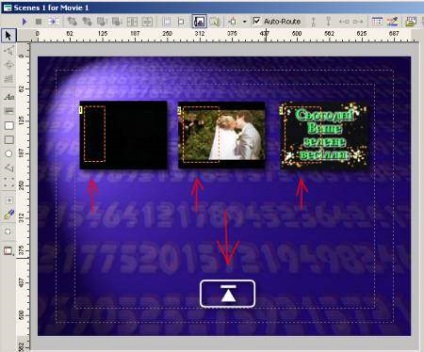
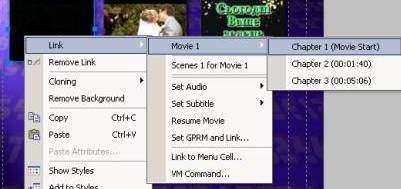
În același mod, vom stabili o legătură pentru al doilea - Link> Movie 1> Chapter2 și al treilea capitol -
Link> Film 1> Capitolul3. Acum, tragem icoanele în locul potrivit - în centru. Pentru a face acest lucru, rotiți-i în jur și trageți cutia cu pictogramele. Mărimea nu pictogramele pot schimba cursorul mouse-ului, în acest caz, am redus dimensiunea blocului în care sunt combinate toate pictogramele, și trageți-l în centru.
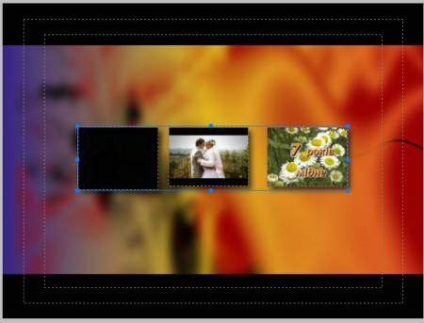
Puteți, de asemenea. de exemplu, schimbați fondul prin simpla mutare din fila Backgrouns din fereastra Assets.
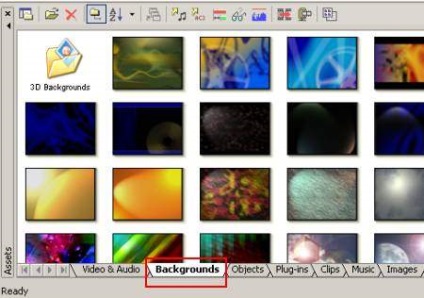
Sau adăugați o inscripție sub pictogramele meniului utilizând instrumentul corespunzător.
Acum puteți verifica funcționalitatea meniului. Facem clic în fereastra principală butonul de simulare (triunghi), așa că sunăm telecomanda.
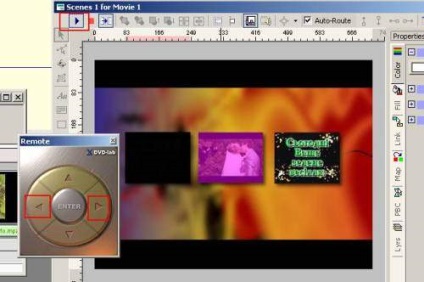
Apăsați tastele stânga și dreapta de pe telecomandă pentru a verifica navigarea pe capitole.
Pentru a schimba culoarea evidențierii pictogramei active (în acest caz purpuriu), puteți utiliza setările din fila Hartă din fereastra Proprietăți.
Instalați o simplă evidențiere albă translucidă pentru toate pictogramele de meniu. Pentru a face acest lucru, pune o căpușă în antialiased, stabilindu-se astfel proprietățile generale pentru toate pictogramele am faceți clic pe un pătrat mic pentru a aduce paleta și paleta selectați culoarea albă. Gradul de transparență a culorilor este ajustat de glisor.
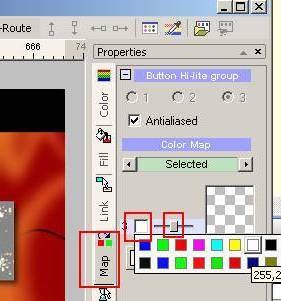
Acum este un lucru mic. Faceți ultimele setări și generați meniul dvd dvs, compilați-l într-un fișier.
În meniul principal al programului, accesați meniul de dialog> redare mișcare
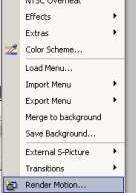
și setați pentru fiecare pictogramă punctul de pornire și durata de redare. Aceste valori sunt setate folosind glisorul Set start point și Total clip time.
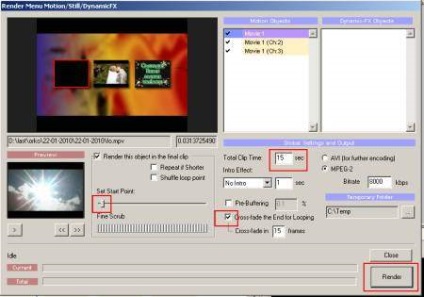
De asemenea, puteți să verificați opțiunea Cross Fade the End pentru a efectua o tranziție lină între sfârșitul și începutul fragmentului redat
Faceți clic pe Render și generați fișierul pentru meniul nostru.
După compilarea două piste va apărea meniul, una dintre care, de fapt, fișierul compilat pe meniul nostru, iar al doilea - pista audio, pe care le puteți pune orice muzică de fundal, de exemplu, puteți utiliza muzica din fereastra Active fila Muzică.
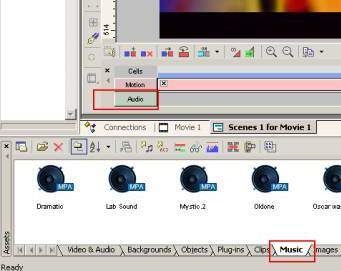
Lucrul la meniu este finalizat, acum puteți crea DVD-ROM-ul în sine.
Selectăm în meniul principal al programului Project> Compile DVD.
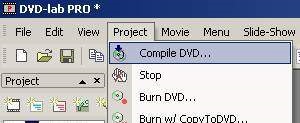
Specificați discul și folderul în care se vor afla fișierele DVD-ului dvs. și, dacă este necesar, instalați dosarul temporar și fișierele.
În cele din urmă, în DVD Lab Pro, puteți inscripționa discul selectând Project> Burn DVD.